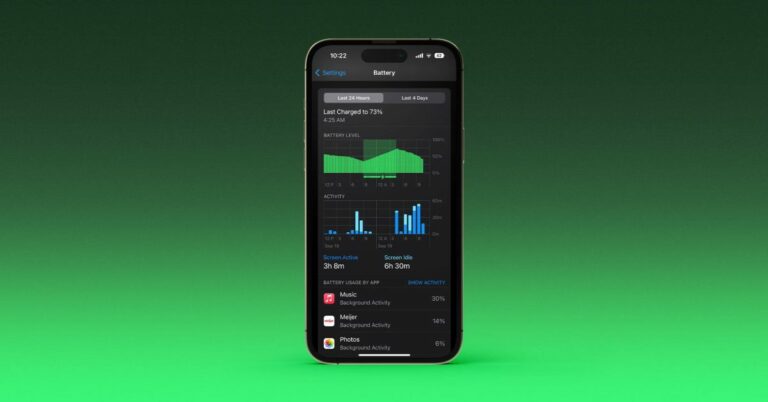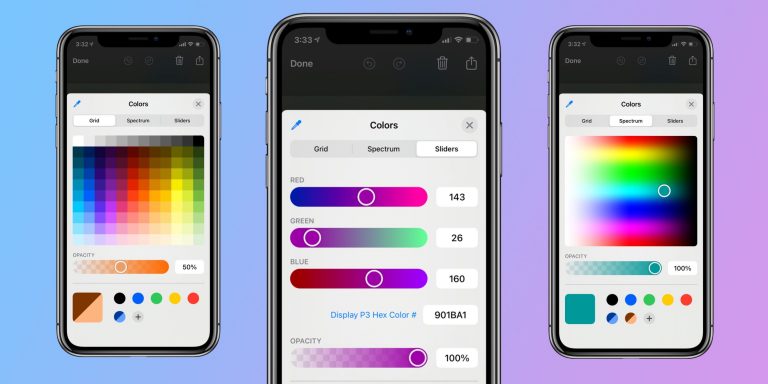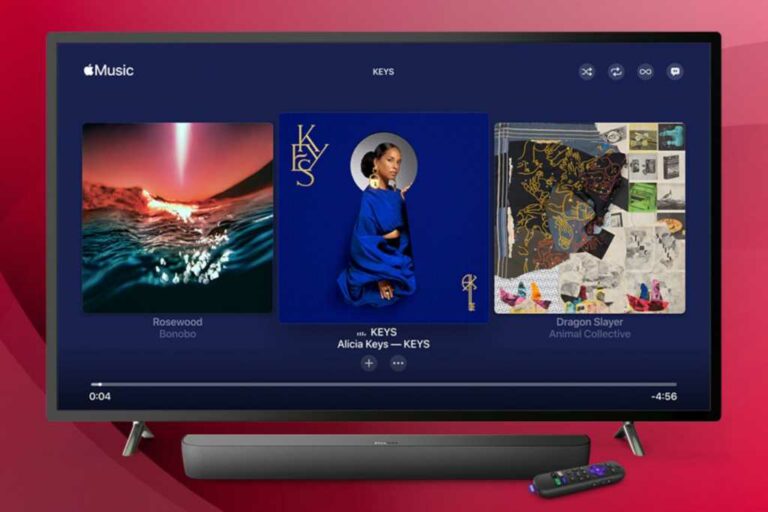Как ускорить работу Mac, удалив дубликаты файлов
Если ваш Mac начинает работать медленно, первое, что нужно проверить, это то, что у вас мало места. Обычно рекомендуется, чтобы у вас было 10% свободного места на вашем Mac для наиболее оптимальной работы. Если у вас остались последние несколько ГБ, то пришло время заняться домашними делами и вернуть себе немного места.
Со временем на Mac может накопиться большая коллекция дубликатов файлов, которые занимают это ценное пространство, так что это хорошее место для начала. Однако их поиск и удаление может занять много времени, если вы будете делать это по одному, поэтому в этой статье мы покажем вам более быстрые способы очистить вашу систему от этих незаконных двойников.
Почему у меня есть дубликаты файлов?
В большинстве случаев это будут ошибочные загрузки (вызванные двойным нажатием на ссылку), вложения в Почту и Сообщения, запутанная система файлов, дурная привычка перетаскивать вещи на рабочий стол или ряд других возможностей. Если вы не необычайно привередливый пользователь Mac, дубликаты так или иначе появятся.
Программы для Windows, мобильные приложения, игры - ВСЁ БЕСПЛАТНО, в нашем закрытом телеграмм канале - Подписывайтесь:)
Как найти дубликаты с помощью Finder
Можно найти дубликаты файлов в вашей системе с помощью функции «Умные папки» в Finder.
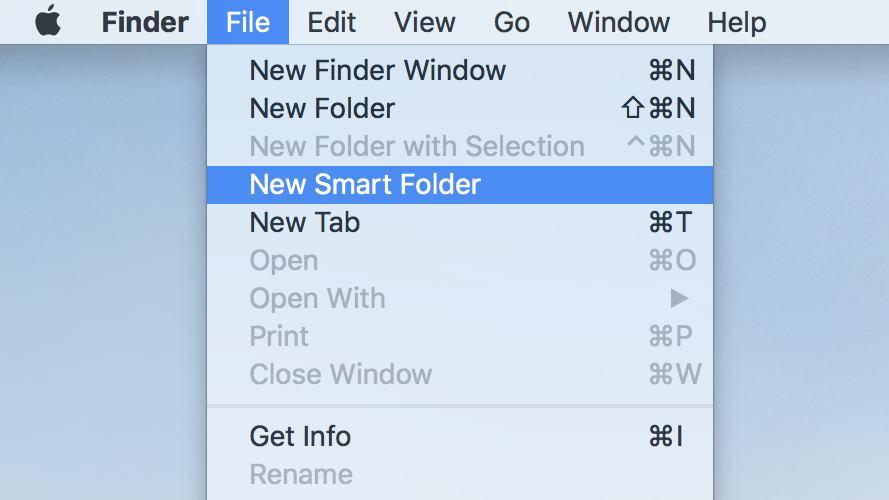
- Начните с открытия приложения Finder.
- Перейдите в меню «Файл» > «Новая смарт-папка».
- Нажмите на кнопку «+» в правом верхнем углу.
Теперь вы можете искать документы, фотографии, музыку или несколько других типов файлов. Ключ в том, как вы сортируете результаты. Упорядочивание их по имени должно выявить любые дубликаты, которые легко обнаружить. (Если он не отображается в порядке имен, щелкните раскрывающееся меню, чтобы переключиться на представление списка).
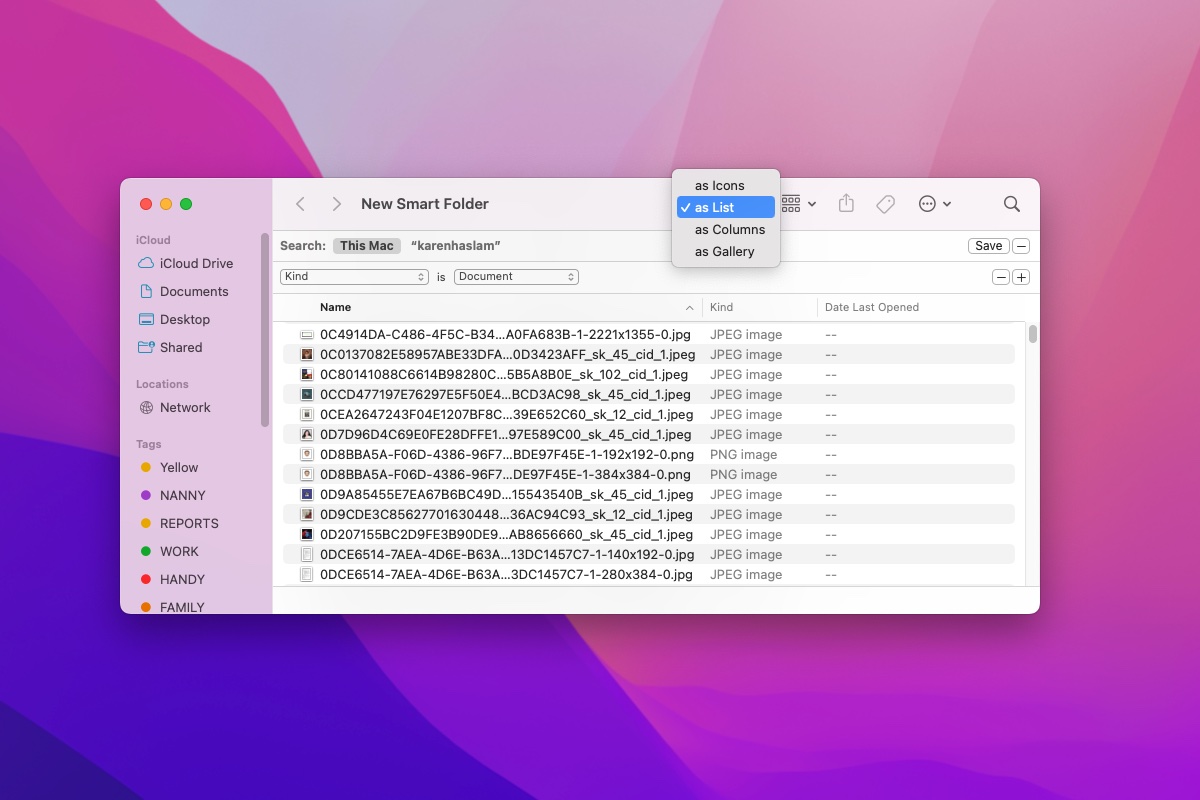 Вы можете найти дубликаты файлов с помощью Finder.
Вы можете найти дубликаты файлов с помощью Finder.
Литейный завод
Просто не забудьте проверить дату, чтобы убедиться, что это настоящий дубликат — например, вы не хотите удалять неправильную версию важного документа. (Если вы не видите дату, щелкните правой кнопкой мыши и выберите «Дата добавления», вы даже можете добавить дату последнего открытия, чтобы убедиться, что вы выбрали правильную дату для удаления.
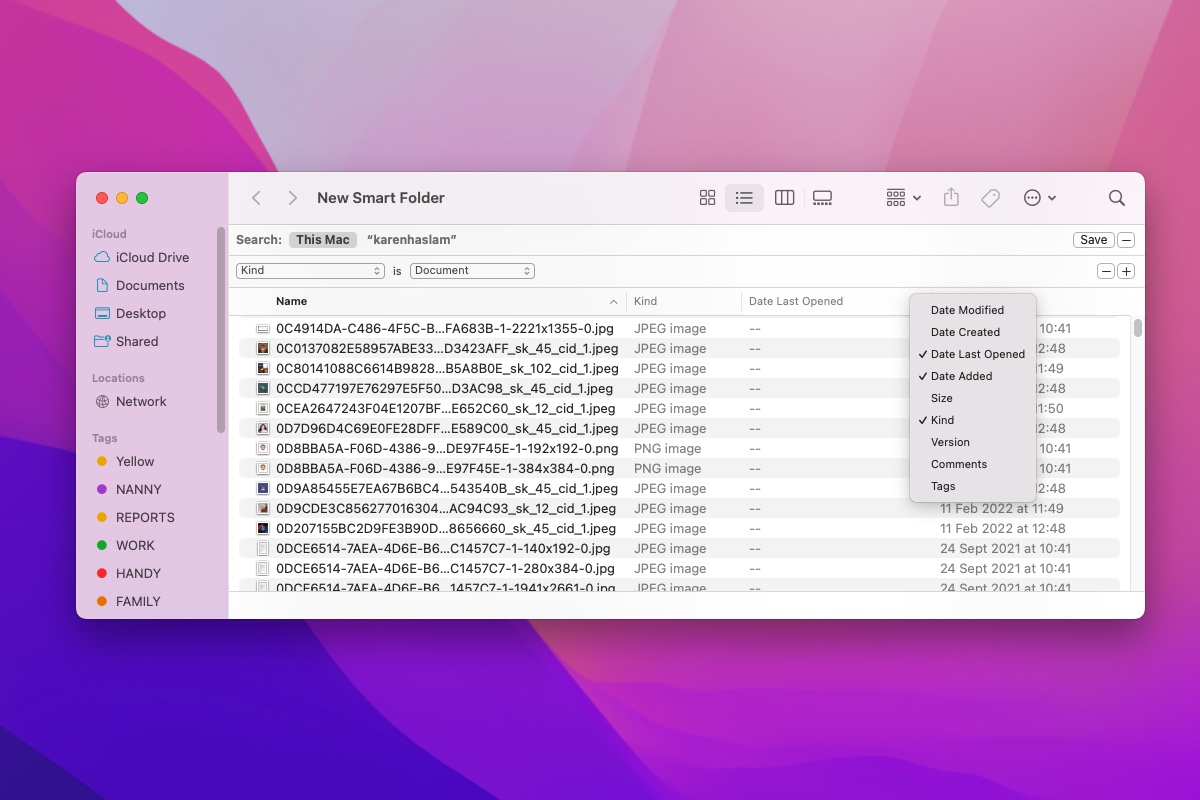 Проверьте добавленную дату на случай, если это может быть другая версия.
Проверьте добавленную дату на случай, если это может быть другая версия.
Литейный завод
Хотя это выполнимо, это далеко от идеала. Одной из проблем может быть то, что вы дали одному и тому же файлу разные имена, и этот метод не покажет это.
Это также трудоемкий процесс, и время, потраченное на изучение длинного списка файлов, можно было бы лучше потратить, посетив App Store и купив программное обеспечение, которое вместо этого найдет и безопасно удалит дубликаты.
Лучшие приложения для поиска дубликатов файлов на Mac
В Mac App Store есть несколько средств поиска дубликатов файлов, которые автоматически ищут вашу систему и рекомендуют дубликаты файлов, которые можно удалить.
Многие из них бесплатны, включая Duplicate File Finder Remover и Duplicates Cleaner. Вы также можете попробовать функцию поиска дубликатов Панель инструментов Parallelsкоторая предлагает бесплатную пробную версию на семь дней, и нам нравится Gemini 2 от MacPaw, у которой есть трехдневная пробная версия.
Большинство приложений предлагают аналогичные функции: вы просите приложение просканировать жесткий диск, а затем вам предоставляется список дубликатов, сопровождаемый исходным файлом, чтобы вы знали, какие из них можно безопасно удалить.
Все перечисленные выше приложения, безусловно, очистят место на вашем Mac, и вы всегда можете начать с бесплатных, а затем перейти к платной версии позже, если вы найдете функции полезными.
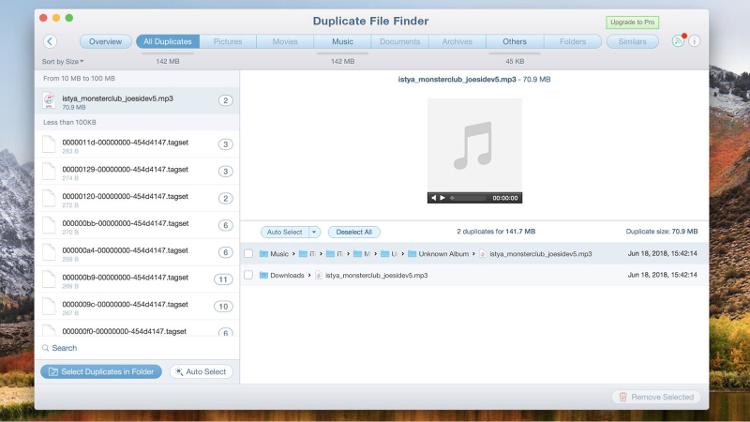
Обычно вам придется перейти на платную версию для расширенных функций, таких как удаление дубликатов папок, скрытых файлов и подобных функций.
Близнецы 2
Gemini 2: The Duplicate Finder — одно из наших любимых приложений для удаления дубликатов, получившее хорошие отзывы от клиентов. Его можно загрузить бесплатно и включить в него бесплатную трехдневную пробную версию. Он предлагает функцию Smart Cleanup за 19,99 долларов США / 18,49 фунтов стерлингов в качестве покупки в приложении. Хотя название может больше соответствовать антиутопическому научно-фантастическому роману, приложение является мощным инструментом для вашего Mac.
Как только вы дадите разрешение на сканирование ваших папок, Gemini 2 начнет сканирование на наличие дубликатов. Сканирование нашего диска на 256 ГБ (с файлами около 150 ГБ) заняло около семи минут. Когда сканирование завершилось, было обнаружено дубликатов на 12,63 ГБ.
Gemini 2 автоматически выбрал файлы размером 45,6 МБ — это были дубликаты фотографий. Мы смогли автоматически удалить их, нажав Smart Cleanup.
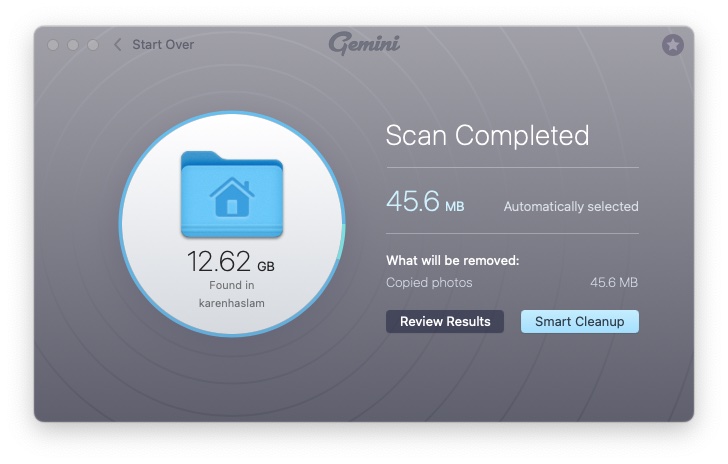 Gemini просканирует ваш Mac на наличие дубликатов и сообщит вам, сколько места вы можете освободить, если удалите лишнее.
Gemini просканирует ваш Mac на наличие дубликатов и сообщит вам, сколько места вы можете освободить, если удалите лишнее.
Литейный завод
Тем не менее, все еще оставались гигабайты файлов, которые можно было удалить. Можно сортировать дубликаты, выбирая, какую версию сохранить. Нажмите «Выбрать еще», чтобы просмотреть все дубликаты, которые нашел Близнецы. Вы можете пролистать их и выбрать тот, который вы хотите потерять. Это немного утомительно, что вам нужно делать это вручную, но это все же проще и нагляднее, чем с помощью Finder. Вы также можете удалить каждый экземпляр файла или фотографии, если он вам действительно не нужен.
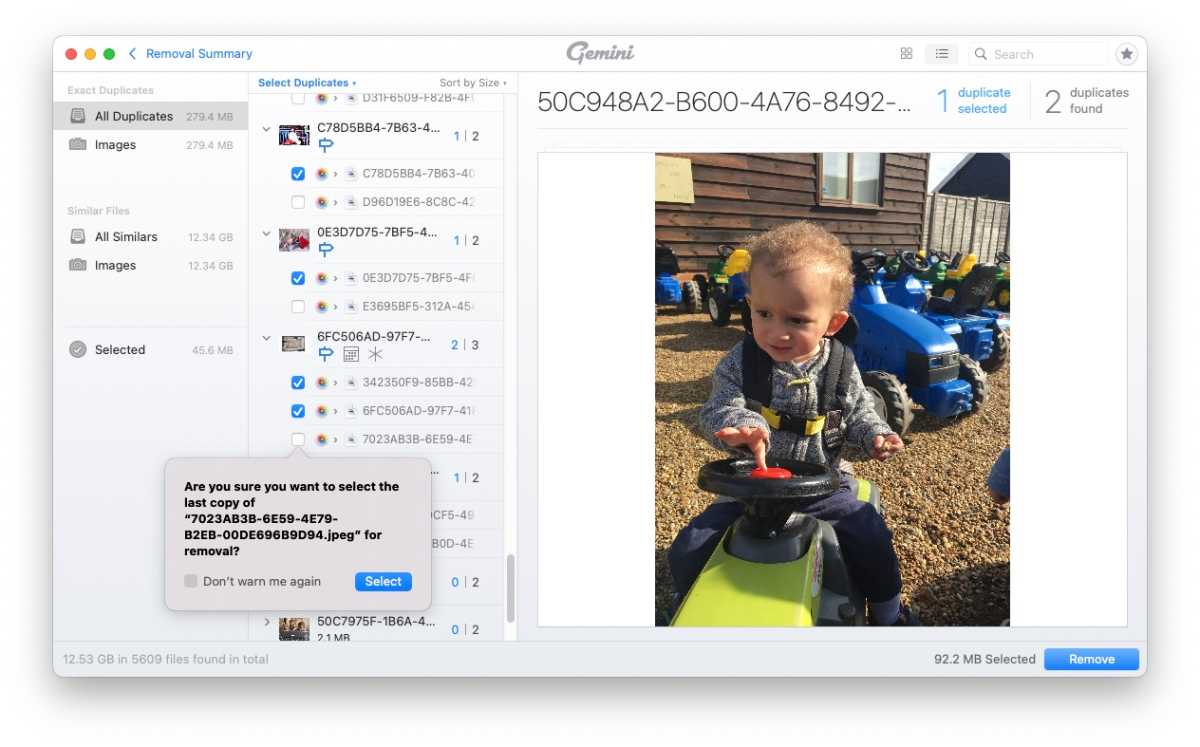 Вы можете удалить один или несколько экземпляров файла-дубликата — вы даже можете удалить все экземпляры файла, если он больше не нужен.
Вы можете удалить один или несколько экземпляров файла-дубликата — вы даже можете удалить все экземпляры файла, если он больше не нужен.
Литейный завод
Поскольку мы удаляли фотографии, Близнецы напомнили нам, что нам также нужно удалить фотографии из списка «Недавно удаленные в фотографиях», в качестве альтернативы мы можем подождать 30 дней, пока они будут удалены автоматически. Вы можете просмотреть, что было удалено, и «вернуть» любые файлы, о которых у вас есть сомнения (но этот шаг необходимо выполнить до того, как вы удалите содержимое папки «Недавно удаленные»).
Gemini может не только находить дубликаты любых файлов на вашем жестком диске, но также выполнять поиск на внешних дисках и в облачных хранилищах, таких как Google Drive и Dropbox. Все это сопровождается возможностью немедленно заменить любые случайно удаленные файлы.
Узнайте больше о Gemini и других связанных приложениях фирмы, таких как CleanMyMac X – на веб-сайт MacPaw.
Поиск дубликатов файлов
Duplicate File Finder может сканировать вашу домашнюю папку, или вы можете выбрать определенную папку или перетащить в нее файлы. Существует две версии программного обеспечения — бесплатная и версия Pro. Последний добавляет несколько дополнительных функций, таких как возможность объединять папки и восстанавливать удаленные дубликаты. Версия Pro стоит 19,99 долларов США / 20,99 фунтов стерлингов за один Mac.
Вам нужно будет предоставить ему разрешение на сканирование различных папок и разделов вашего Mac. Затем программное обеспечение будет сканировать дубликаты с помощью некоторых причудливых графиков, представляющих типы найденных файлов.
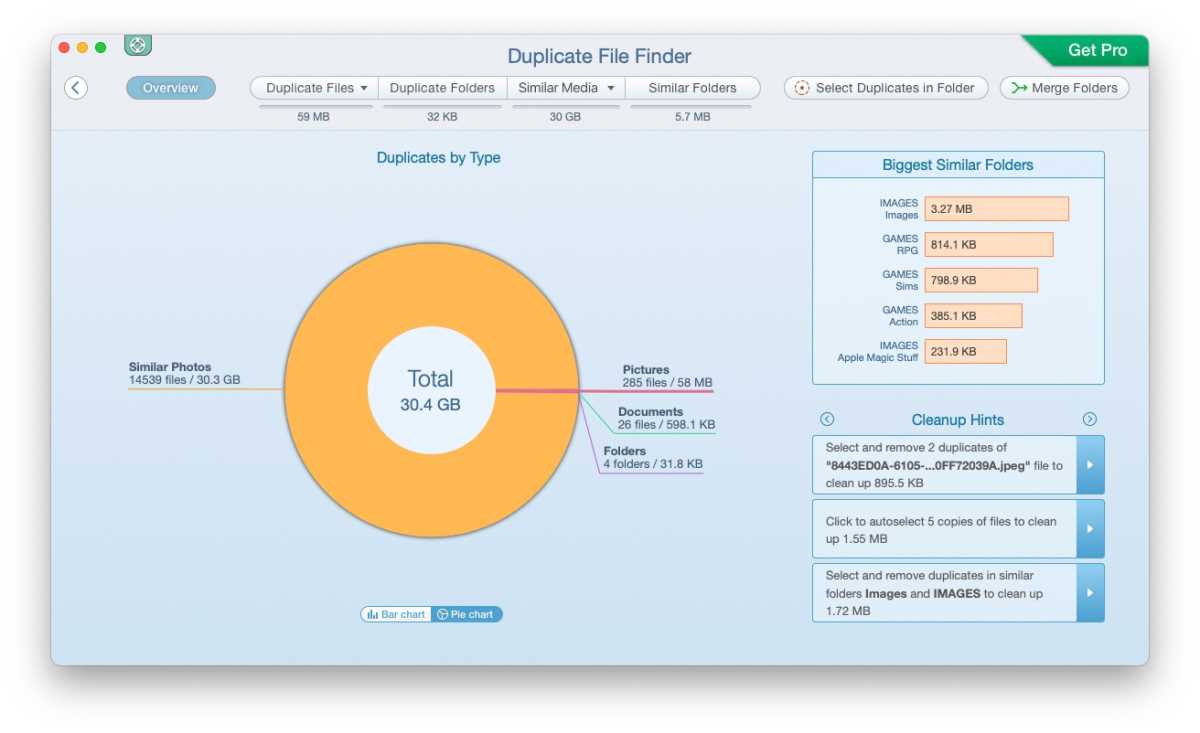 Duplicate File Finder использует множество графиков и визуальных представлений, чтобы показать вам, что вы можете удалить.
Duplicate File Finder использует множество графиков и визуальных представлений, чтобы показать вам, что вы можете удалить.
Литейный завод
Затем вы можете щелкнуть раздел «Подсказки по очистке», чтобы найти файлы для удаления. На каждом этапе есть подробное наложение, показывающее, что делать. Просто нажмите на x, чтобы удалить его.
В каждом случае вы можете просмотреть дубликат перед удалением. Как и в случае с Gemini, вы можете удалить дубликаты или удалить все версии файла или фотографии. Параметр «Просмотреть и удалить» позволяет увидеть, где находится дублированный файл, что может быть полезно.
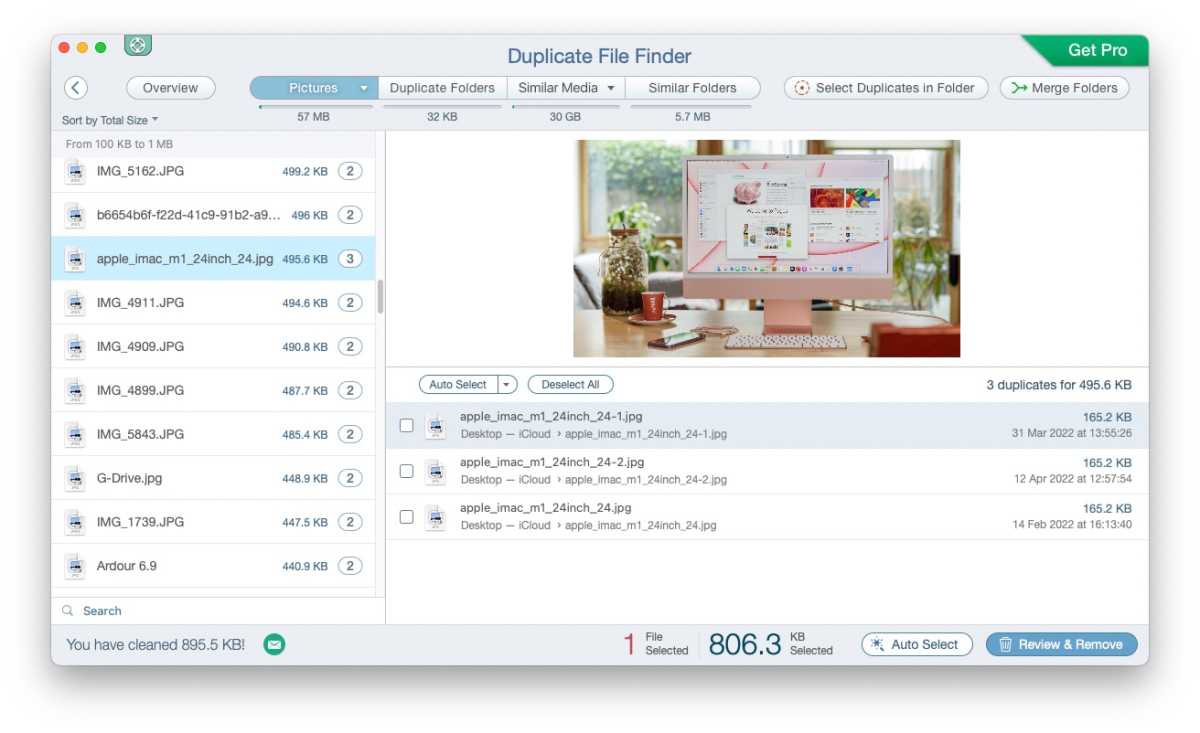
Литейный завод
Вы также можете выбрать «Автоматический выбор», чтобы выбрать дубликаты для вас — вы даже можете уточнить выбор. Вы можете просмотреть их, прежде чем они будут удалены.
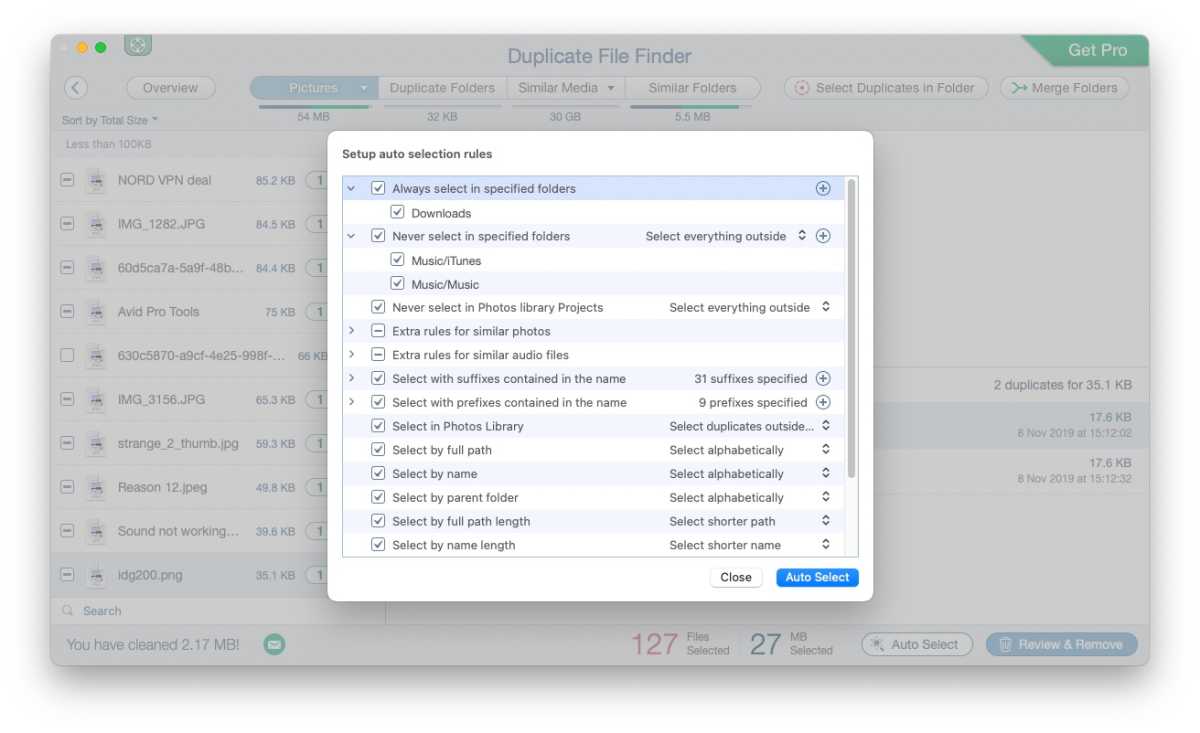 Вы можете установить правила для Duplicate File Finder, чтобы автоматически выбирать файлы, которые вы хотите удалить, вместо того, чтобы просматривать все найденное вручную.
Вы можете установить правила для Duplicate File Finder, чтобы автоматически выбирать файлы, которые вы хотите удалить, вместо того, чтобы просматривать все найденное вручную.
Литейный завод
Duplicate File Finder создает альбом Duplicates в Photos, который вам нужно будет удалить в приложении Photo. Вам также придется удалить их из недавно удаленных.
Еще совет…
Для получения дополнительных советов по расхламлению обязательно прочитайте нашу функцию «Как освободить место на Mac» и отдельную статью, в которой объясняется, как очистить корзину на вашем Mac. У нас также есть советы о том, как удалить дублированную музыку в iTunes (или приложении «Музыка»).
У нас также есть это руководство о том, как ускорить медленный Mac и как удалить другое хранилище на Mac, как удалить систему на Mac, а также статью, в которой объясняется, как удалить кеш на Mac.
Программы для Windows, мобильные приложения, игры - ВСЁ БЕСПЛАТНО, в нашем закрытом телеграмм канале - Подписывайтесь:)